Hoe u gemakkelijk en gratis een mindmap in Word kunt maken of maken?
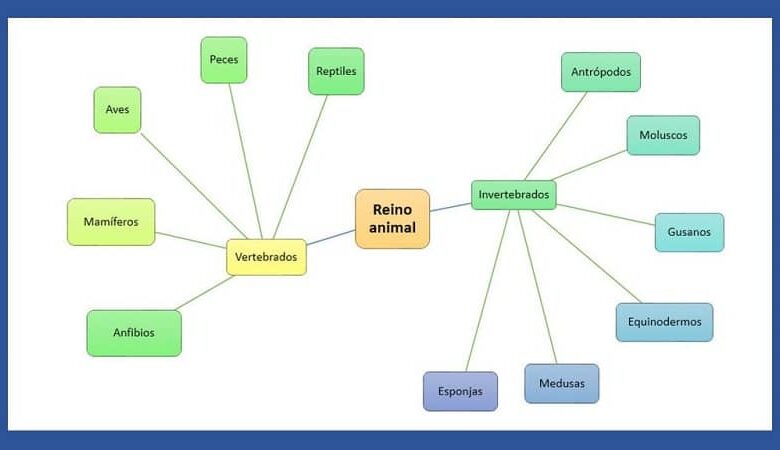
Conceptkaarten zijn niet alleen handig op school of universiteit. Ze zijn ook een visueel hulpmiddel, handig om korte concepten op een overzichtelijke manier weer te geven. Een eenvoudige manier om een conceptmap te maken is: gebruik woord, maar hoe maak je eenvoudig een mindmap in woord? Zoek niet verder, want in dit artikel leren we je hoe je dat moet doen.
Een mindmap maken of maken in Word
U bent misschien gewend om Word herhaaldelijk te gebruiken om documenten op te stellen, maar Woord is niet alleen handig voor het wijzigen en maken van teksten. Het dient ook om eindeloze dingen te doen die je zeker niet wist, en daaronder zijn conceptmaps.
Om deze conceptmaps te maken, heb je: twee eenvoudige methoden voor doen, en u hebt alleen een versie van Microsoft Word nodig die op uw pc is geïnstalleerd of je kunt het installeren vanaf de officiële website .
Methode 1: Vanuit het gedeelte "Formulieren" in Word
Om deze eerste methode voor het maken van een conceptmap in Word uit te voeren, moet u een nieuw document openen. Dan moet je klikken op het gedeelte dat zegt: "Invoegen" naast het woord "Start". Nadat je daar hebt geklikt, zoek je het gedeelte "Formulieren" en klik je erop.
Zodra u klikt, verschijnt een venster met vormen zoals cirkels, pijlen, lijnen en andere symbolen. Kies een vorm van uw voorkeur, dan moet u op het blanco vel klikken om het weer te geven en daar te blijven.
Nadat u dit hebt gedaan, krijgt u de mogelijkheid om zowel de vulkleur als de randkleur te wijzigen. U kunt de hoogte en breedte van uw figuur ook aanpassen aan: uw smaak en behoeften.
Vervolgens klik je in het midden om een letter op het toetsenbord te schrijven of aan te raken en het zal voor je worden geprogrammeerd om in de vorm te schrijven. Daar kunt u de gewenste informatie opschrijven; ook om meer punten of vormen toe te voegen herhaalt u de vorige stappen.
voor pijlen toevoegen die de stippen verbinden, verander gewoon de vorm in een pijl en plak deze op dezelfde manier als de vorige vormen.
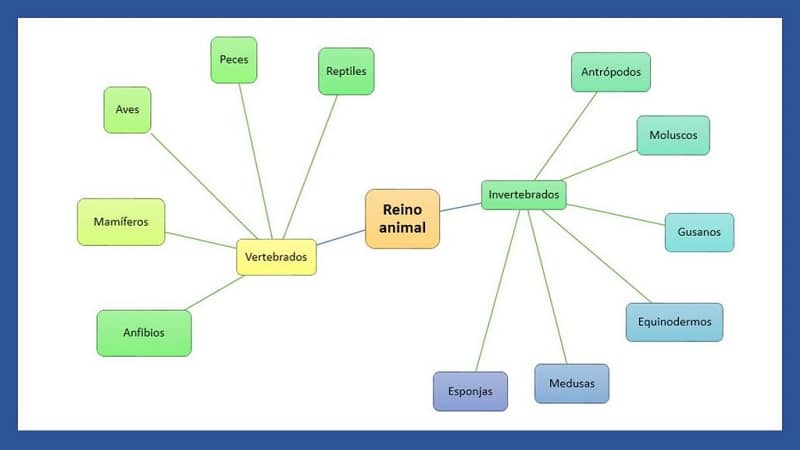
Methode 2: Gebruik de SmartArt-sectie in Word
In tegenstelling tot de vorige methode, die wat vrijer was, aangezien je zelf de vormen van de conceptmap kon kiezen, met de sectie "SmartArt", je zult een reeks vooraf bepaalde afbeeldingen hebben, handig om informatie op een zeer visuele manier over te brengen.
Om toegang te krijgen tot deze sectie, moet je op dezelfde manier naar een nieuw Word-document gaan, dan naar "Invoegen" gaan en direct naast de sectie "Vormen" is er de optie voor "SmartArt".
Klik op deze optie en a pop-up venster zou onmiddellijk moeten openen waarin aan de linkerkant een reeks opties verschijnt. Onder deze opties zijn er enkele die zeker aan uw behoeften en smaak zullen voldoen.
In een van deze opties, genaamd "Cyclus", ziet u bijvoorbeeld verschillende opties die u zeker leuk zult vinden. Of klik op "Alles" om alle beschikbare opties te bekijken. Vervolgens moet u op degene die u kiest klikken en op "OK" drukken.
Dan wordt het onmiddellijk in uw document geladen en kunt u begin met schrijven met verschillende schattige lettertypen websites zoals Dafont waar u lettertypen kunt downloaden, uw kleurenconceptkaart en andere opties kunt wijzigen.
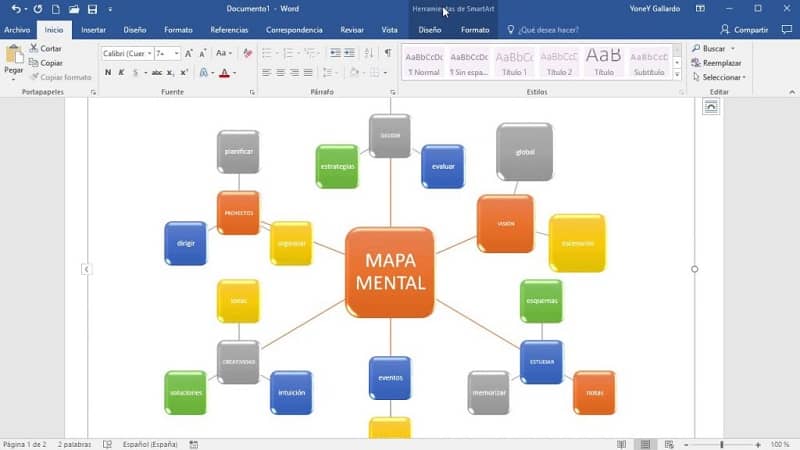
Voordelen van het maken van een mindmap in Word
Door een mindmap te maken vanuit Microsoft Word, geef je jezelf de mogelijkheid om het op een bepaalde manier te doen eenvoudiger en plus gewoonte , het volgen en maken van de mindmap stap voor stap op een manier die past bij jouw behoeften en voorkeuren. Daarnaast heb je veel visueel aantrekkelijke opties die het succes van je mindmap kunnen garanderen.
En met Word kun je het allemaal zonder problemen noch beperkingen. In feite heb je er veel naast een mindmap, je kunt schakelen en maak een conceptmap inplaats van een carte mentaal en je kunt zelfs een ander soort visueel hulpmiddel maken, zoals een boomdiagram.
Is het je opgevallen hoe gemakkelijk en gratis het kan zijn om een mindmap in Word te maken? Het heeft nodig eenvoudige stappen en je hebt ook twee verschillende methoden binnen handbereik om conceptkaarten te maken en ze perfect te maken.




